- A+
所属分类:3dmax安装使用教程
3Dmax2010怎么创建摄像机?3Dmax2010中想要创建一个摄像机,并设置参数,该怎么设置呢?下面我们就来看看3Dmax摄像机的创建方法,需要的朋友可以参考下
3Dmax2010中想要创建摄像机,该怎么创建呢?下面我们我们就来看看详细的教程。
1、打开3ds max 2010软件,如下图所示

2、打开软件后,在【创建】->【摄像机】,如下图所示。
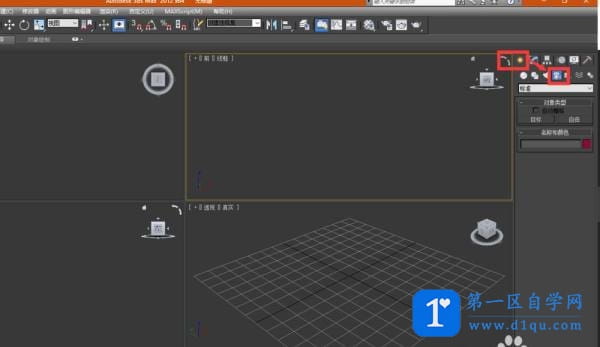
3、步骤2后,选择下图所示的【目标】摄像机,在弹出的参数面板中设置参数。
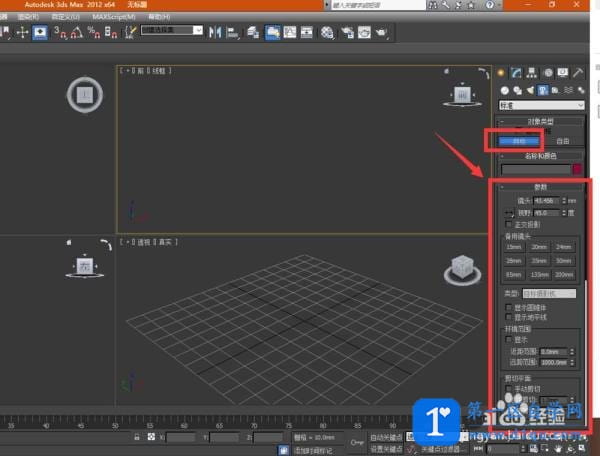
4、 步骤3后,在软件的视图区域鼠标左键点击后,进行鼠标拖拽,如下图所示创建摄像机对象。
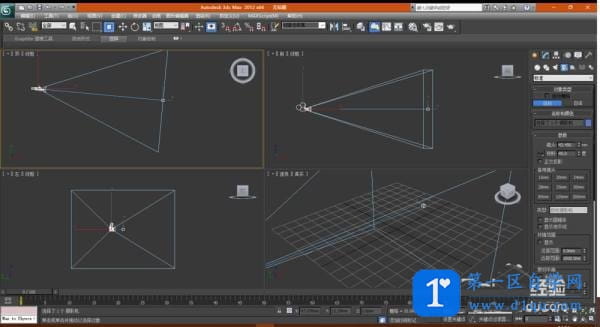
5、选中摄像机,并在【修改】面板下,查看其名称为【Camera001】

6、在透视窗口下,点击左上角的【透视】->【摄像机】->【Camera001】,如下图所示,显示的结果如下图所示
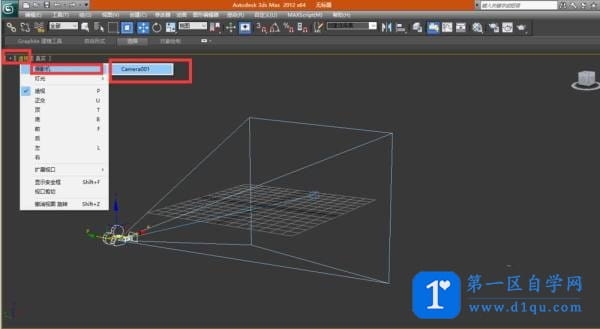
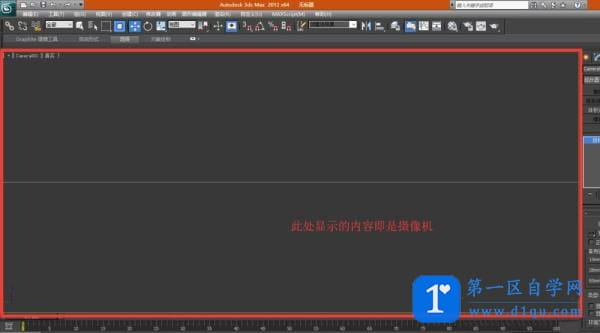
7、创建【自由】摄像机如下图所示,【创建】->【摄像机】->【自由】->【参数】->鼠标点击即可
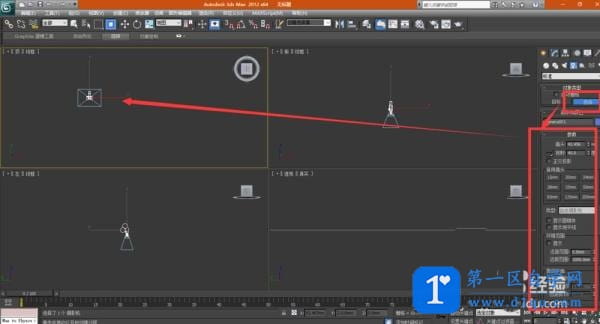
以上就是3Dmax摄像机的创建方法,希望大家喜欢。



